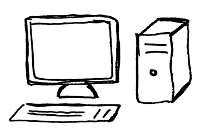Deutsch |
Deutsch |  English
English Fernzugriff
Es ist auch möglich, von zuhause auf seine Daten zuzugreifen und seinen Account zu nutzen. Dabei ist es natürlich stets nötig, dass Sie zuhause eine Verbindung zum Internet herstellen können.
Von zuhause in der Uni arbeiten/Dateien transferieren
Um Daten zwischen einem Rechner zuhause und der Uni sicher (d.h. verschlüsselt) auszutauschen, können die verschiedenen Derivate der SSH genutzt werden. Diese stehen für alle Betriebssysteme (Linux, MacOS, Windows) zur Verfügung.
Die Rechner
ssh.mathematik.hu-berlin.de
ssh1.mathematik.hu-berlin.de
ssh2.mathematik.hu-berlin.de
stehen als Zugriffsserver über ssh zur Verfügung. Als Benutzernamen und Passwort verwenden sie die Ihres Accounts.
Bitte führen auf diesen Rechnern keine rechenintensiven Anwendungen (wie z.B. Matlab) aus! Benutzen Sie bitte dafür die Rechner alpha und beta. Bei wiederholten Verstoß kann Ihr Account gesperrt werden.
Auf den Uni-Rechnern mit SSH einloggen
SSH steht für „Secure Shell“ und besteht aus verschiedenen Programmen. Unter Linux wird die SSH standardmäßig installiert. Windows-Nutzer können das kostenlose Programm PuTTY installieren.
Mit „ssh username@computer“ ist es möglich, sich als Nutzer „username“ auf dem Rechner „computer“ einzuloggen (Nutzer von PuTTY geben username und computer in die entsprechenden Felder ein und wählen als Verbindungstyp SSH).
Als Login-Rechner in der Mathematik sind die oben genannten Rechner (z.B ssh.mathematik.hu-berlin.de und ssh1.mathematik.hu-berlin.de) vorgesehen.
MM@zuhause:~> ssh musterperson@ssh.mathematik.hu-berlin.de musterperson@ssh.mathematik.hu-berlin.de's password: [***] Last login: Mon Jan 22 09:39:30 2001 from :0.0 No mail. musterperson@ssh:~>
Jetzt kann man unter seinem Mathematik-Account arbeiten, Programme (keine graphischen natürlich, es sei denn man benutzt X-Forwarding und hat eine ausreichend schnelle Verbindung) starten und auf die Dateien zugreifen. Mit „exit“ loggt man sich aus und trennt die Verbindung.
Rechenintensiven Anwendungen auf alpha oder beta ausführen
Dazu verbinden Sie sich mit einem der ssh-Server wie oben beschrieben und verbinden sich von diesem dann zu den Rechnern alpha oder beta wie folgt:
ssh -X [Benutzername]@alpha
bzw.
ssh -X [Benutzername]@beta
Um sicher zu stellen, dass die von Ihnen gestarteten Programme auch ohne bestehende Verbindung weiter ausgeführt werden, empfehlen wir Ihnen die Benutzung von Screen.
Nachdem Sie sich auf alpha oder beta angemeldet haben, starten Sie dazu eine neue Screen-Komandozeile mit screen -S [Sitzungsname] (z.B. screen -S rechnen)
Die so gestartete Kommandozeile zeigt äußerlich keine Unterschiede zu der normalen Kommandozeile. Sie können wie gewohnt alle Programme ausführen. Eine Besonderheit ist nun aber, dass die Programme weiter ausgeführt werden, auch wenn zum Beispiel die Verbindung unterbrochen wird oder man aus Versehen das Fenster der Kommandozeile schließt. Sie können auch die aktuelle Screen-Komandozeile in den Hintergrund verschieben, in dem Sie 'Strg + a + d' eingeben.
Wann immer Sie mit dem Rechner alpha bzw. beta verbunden sind, können Sie die Screen-Sitzung mit screen -d -R [Sitzungsname] (also z.B. screen -d -R rechnen) wieder aufnehmen.
Daten transferieren
Dazu stehen unter Linux die Befehle scp, sshfs, der Dateimanager Konqueror und unison zur Verfügung. Für Windows bietet sich Winscp an.
scp
Mit scp bietet SSH eine Möglichkeit, auch Dateien zu transferieren. Windows-User können sich PSCP herunterladen, welches über eine Eingabeaufforderung bedient werden muss – oder Sie benutzen WinSCP.
Als Beispiel: Max Musterperson möchte die Datei diplom.ps (im Verzeichnis „wichtig“) von seinem Mathematik-Account nach Hause übertragen. Dazu gibt er zuhause folgendes ein:MM@zuhause:~> scp musterperson@ssh.mathematik.hu-berlin.de:wichtig/diplom.ps diplom.ps musterperson@ssh.mathematik.hu-berlin.de's password: [***] diplom.ps | 1254 KB | 4.3 kB/s | ETA: 00:00:00 | 100%
Also: mit „scp username@rechner.domain:dateiname dateiname2“ können Sie von zuhause aus die Datei „dateiname“ aus der Uni übertragen und zuhause als „dateiname2“ speichern lassen (soll die kopierte Datei genauso heißen wie das Original, so reicht es, als „dateiname2“ einen einfachen Punkt einzugeben).
Natürlich geht das ganze auch in die umgekehrte Richtung: „scp dateiname username@rechner.domain:dateiname2“ überträgt eine Datei „dateiname“ von zuhause als „dateiname2“ in die Uni (soll die Datei dort ebenfalls „dateiname“ heißen, so kann dateiname2 weggelassen werden).
sshfs
Mit sshfs nutzer@ssh.mathematik.hu-berlin.de: ~/mountpoint wird das Homeverzeichnis der Uni auf den lokalen Rechner gemountet. Abgesehen von der Geschwindigkeit kann mit diesem Verzeichnis genauso gearbeitet werden wie mit einem lokalen Verzeichnis.
Das Aushängen erfolgt mit fusermount -u ~/mountpoint .
Konqueror/Dolphin
Wer lieber graphisch arbeitet, kann in die URL-Zeile vom Konqueror fish://user@ssh.mathematik.hu-berlin.de/ eingeben und so sein Homeverzeichnis aus der Uni auf seinen heimischen PC holen.
unison
Eine letzte Möglichkeit, Daten zwischen zwei Rechnern zu synchronisieren, bietet das Programm unison, das es auch für Windows gibt.